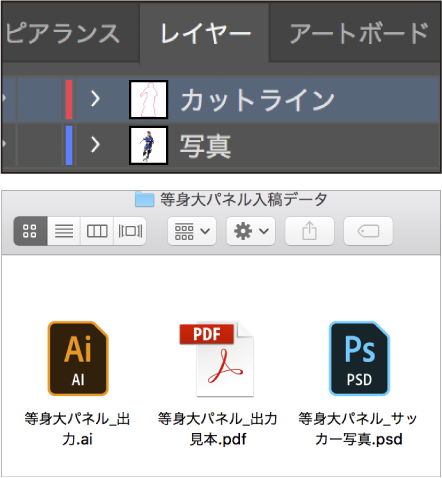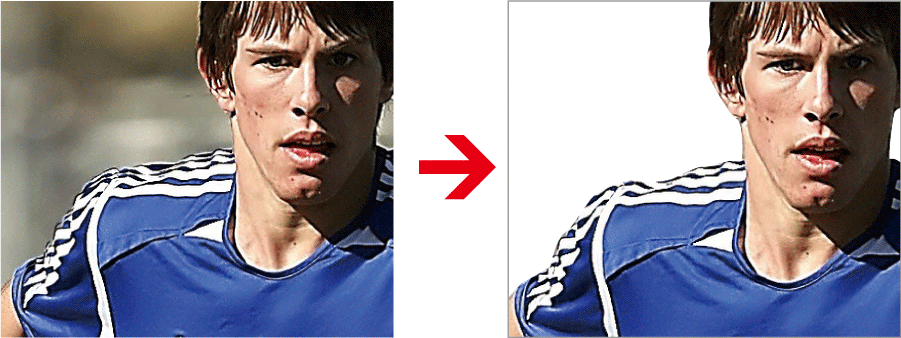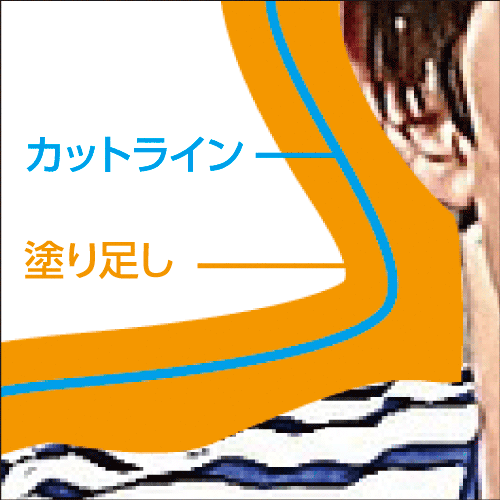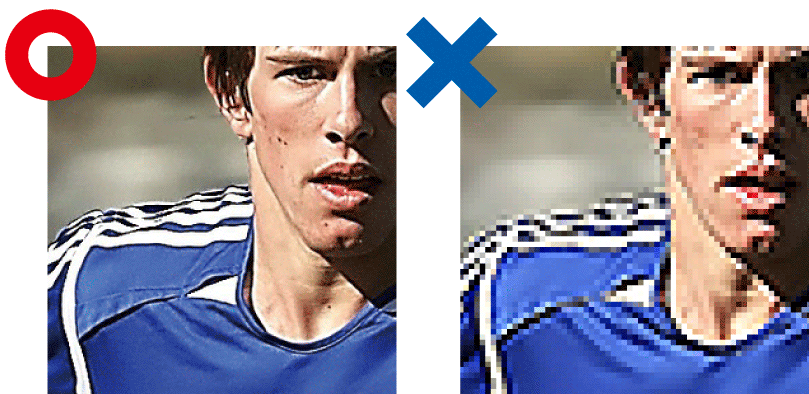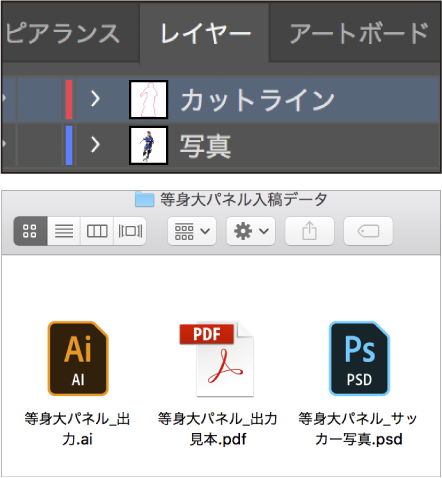切り抜き・白フチについて
■人物の輪郭に沿って写真の切り抜きをしてください。
人物の後ろにある背景を白抜きすることで、余白に余計な背景が残らないので綺麗な見た目になります。
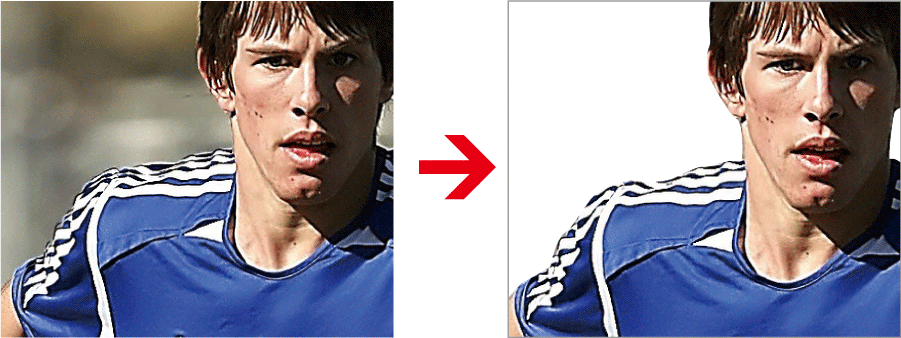
■切り抜き時のパスを元に、パスのオフセットから白フチを10〜15mm程度作成してください。
カットの際にズレが生じる場合がありますので、白フチをおすすめいたします。

カットラインについて
- ■カットラインは、ペンツールや図形ツールのパスで、1本の繋がったラインを作成して下さい。
人物の後ろにある背景を白抜きすることで、余白に余計な背景が残らないので綺麗な見た目になります。
■細かいパーツ部分鋭角直角は切り込みが入ったり、裏面が綺麗に仕上がらない可能性があります。
■カットラインのアンカーポイントは、多くなりすぎないよう、大まかなパスで 作成をお願いいたします。
■足元は強度を保ち安定させる為、カットラインを広く作成してください。

塗り足しについて
- ■背景色がある場合はカットラインから塗り足しを5mm程度付けてください。
塗り足しがない場合、カットの際にズレが生じます。
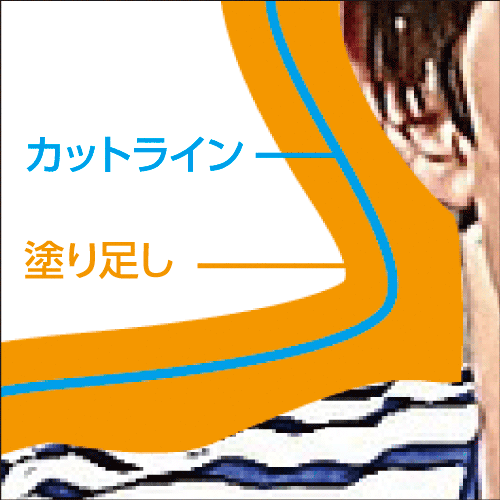
サイズについて
■カットラインを含めた全体サイズが、ご指定の出力サイズ内に収まっているかご確認ください。
■サイズは原寸大でご入稿ください。
サイズ確認のため、必ず仕上がりサイズの記載をお願いします。
写真データについて
■画像サイズが小さいと、等身大サイズに引き伸ばした際画像がモザイクのようにぼやけてしまいます。
解像度・サイズ等のご確認をお願いいたします。
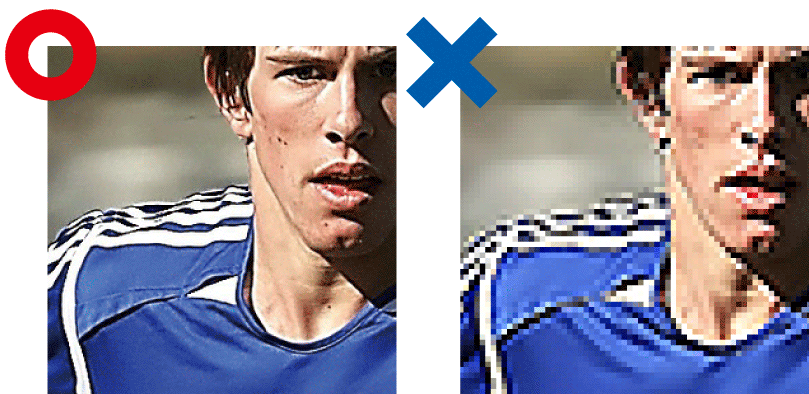
カラーについて
■データはCMYKで作成してください。
CMYK以外で入稿されると色味が暗くなってしまいます。
RGB、特色オブジェクトはCMYKに変換された状態でプリントいたしますのでご注意ください。
面板色校正費についてカットラインについて
■A4サイズ程度で¥2,000(別途)/枚 となります。
一度に複数枚の色校が必要な場合、2枚目以降は¥1,000(税別)の色校正費がかかります。
文字のアウトライン化について
■
使用されたフォントはすべてアウトライン化をしてください。 フォントの情報が残されたままご入稿されますと、お客様の意図しないフォントに置き換わって印刷されてしまいます。
また、一度アウトライン化をした場合、テキストの状態に戻す事が出来ません。
修正などが必要になる時の為に、編集可能なデータを保管してください。
フォルダ・レイヤーについて
■レイヤーは、出力データレイヤー・カットラインレイヤー等で分けて作成してください。
■入稿時は本データのAIデータ・出力見本PDF・写真リンクデータを、全て1つのフォルダにまとめてご入稿ください。